在Excel数据处理的实际工作和学习中,我们常常需要计算两个时间点之间的间隔时长,精确到小时和分钟。比如记录会议的持续时间、项目的执行时长等,准确获取这样的时间间隔信息对于数据分析和时间管理至关重要。下面就为大家分享一种简单有效的方法,利用公式来计算两个时间之间的间隔小时和分钟。
假设在 Excel表格里,A列记录的是起始时间,B列记录的是结束时间,我们要在C列计算出A列和B列对应时间之间的间隔小时和分钟数。
具体操作步骤如下:
- 双击C2单元格,进入公式输入状态。
- 在C2单元格中输入公式“=TEXT(B2-A2,"[h]时m分钟")” 。这个公式的工作原理是:首先,用B2单元格的结束时间减去 A2 单元格的起始时间,得到一个时间差值,该差值在 Excel 中是以特定的日期时间格式存储的,包含了小时、分钟和秒等详细信息。然后,通过 TEXT函数对这个时间差值进行格式化处理,“[h]”表示提取时间差值中的小时数部分,并以小时的形式显示;“m”表示提取分钟数部分,由于这里的“m”没有用中括号括起来,它只会显示一位数的分钟数(如果分钟数是两位数则正常显示),最后按照“[h]时m分钟”的格式组合输出,从而清晰地呈现出时间间隔的小时和分钟数。
- 输入公式后,按下回车键,C2单元格就会显示出B2单元格的时间与A2单元格的时间之间的间隔小时和分钟数,例如“3时25分钟”。
- 将鼠标指针移动到C2单元格的右下角,当指针变成黑色十字形状(填充柄)时,按住鼠标左键向下拖动,即可将公式向下填充到其他单元格,快速计算出A列和B列中所有对应时间的间隔小时和分钟数。
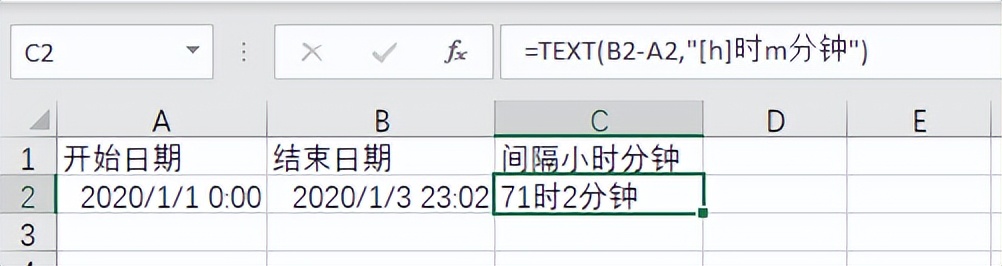
通过以上简单的操作步骤,我们就能在Excel中轻松、准确地计算出两个时间之间的间隔小时和分钟。掌握这一实用技巧,无论是处理工作中的时间数据,还是进行其他类型的数据分析,都能更加高效和精准。









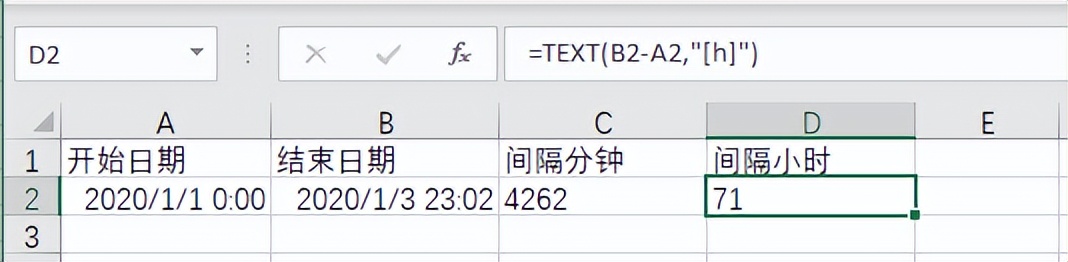
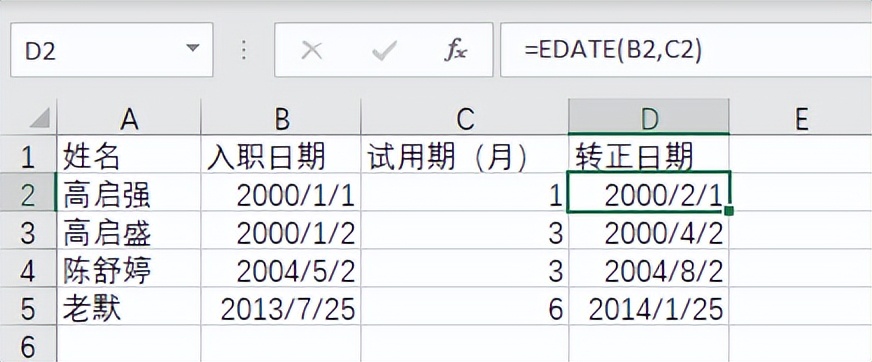

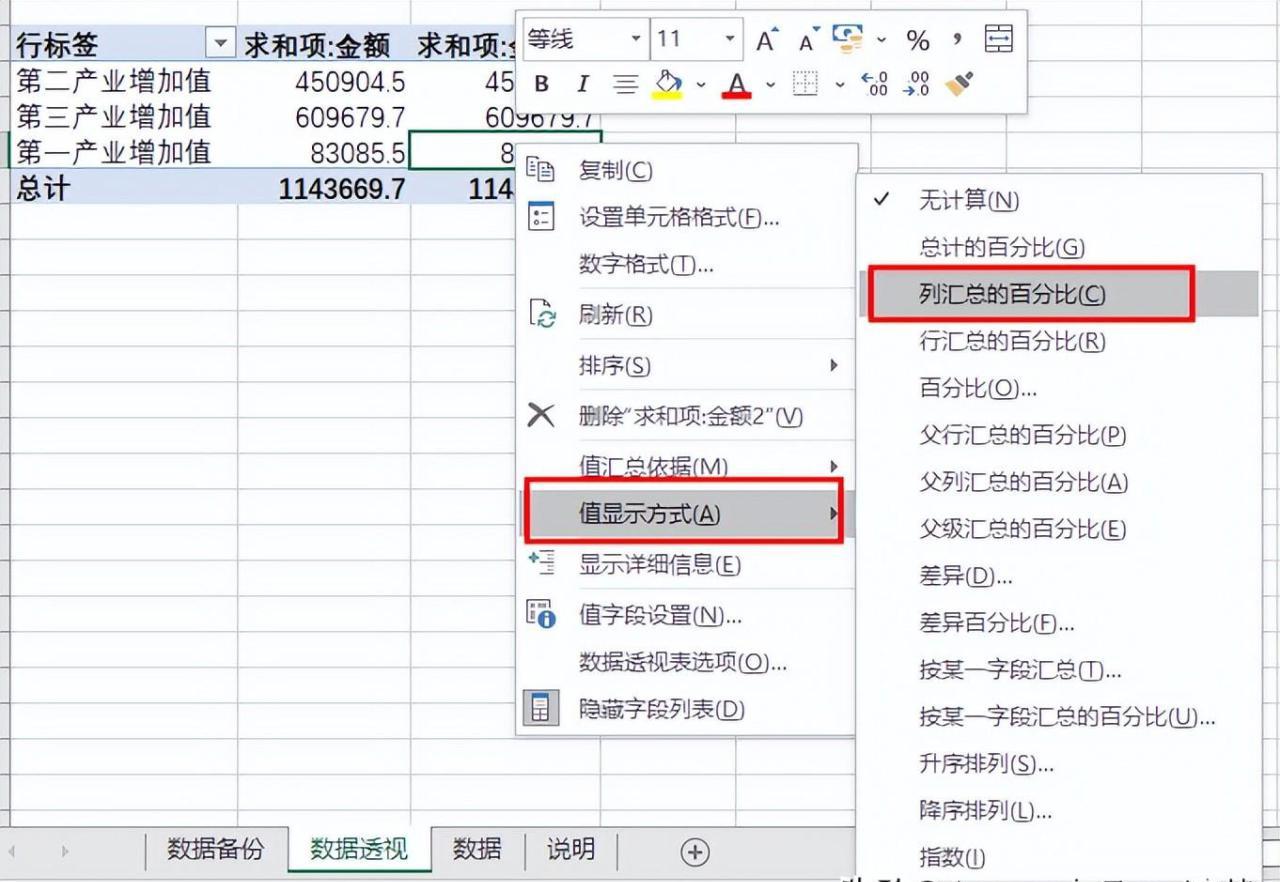
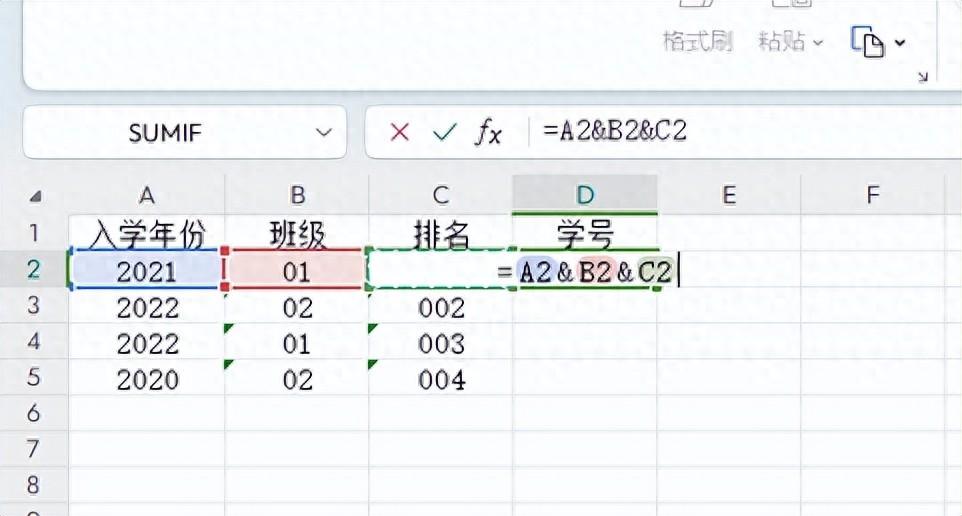

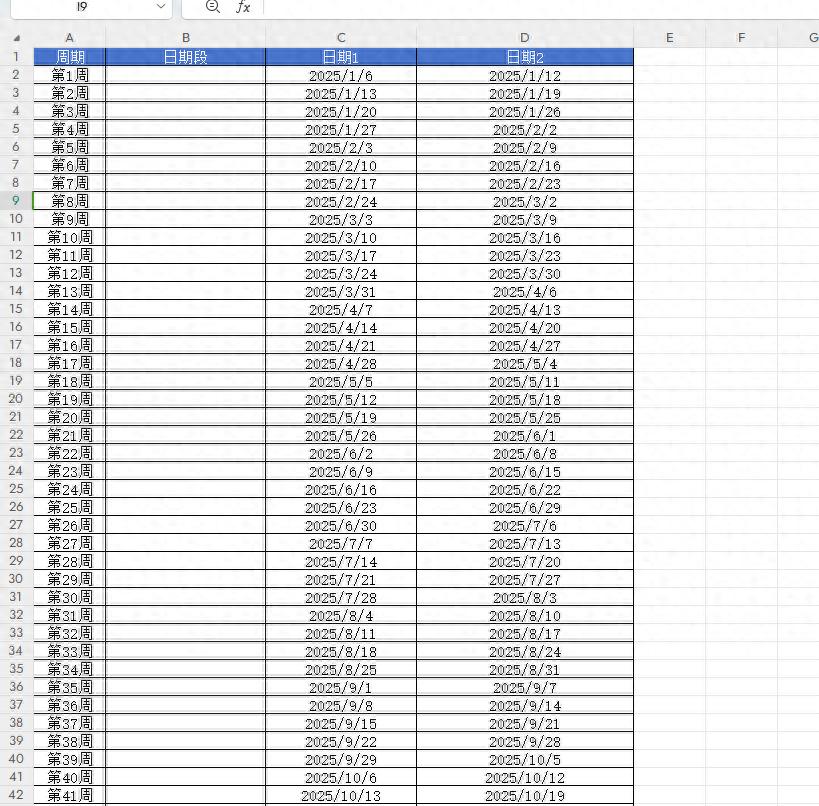
评论 (0)